วิธีแปลอีเมลขาเข้าใน Microsoft Outlook

เรียนรู้วิธีแปลอีเมลขาเข้าผ่าน Microsoft Outlook อย่างง่ายดาย โดยปรับการตั้งค่าเพื่อแปลอีเมลหรือดำเนินการแปลแบบครั้งเดียว
Spotify ทำให้การลงชื่อเข้าใช้บัญชีของคุณเป็นเรื่องง่าย ที่จริงแล้ว คุณสามารถตั้งค่า Spotify เพื่อใช้ข้อมูลเข้าสู่ระบบ Facebook ของคุณเป็นการตรวจสอบสิทธิ์ Spotify ของคุณได้ ซึ่งหมายความว่าหากคุณลงชื่อเข้าใช้ Facebook บนเบราว์เซอร์ของคุณแล้ว คุณสามารถเปิดSpotify Web Playerและเข้าสู่ระบบได้
แต่อาจมีบางครั้งที่คุณต้องการลงชื่อเข้าใช้บัญชี Spotify ของคุณด้วยรหัสผ่านอื่น หรือแยกบัญชี Facebook ของคุณออกจาก Spotify มีหลายวิธีที่คุณสามารถทำเช่นนี้ได้ แต่ก่อนอื่น คุณต้องแน่ใจว่าคุณสามารถเข้าสู่บัญชีของคุณได้หลังจากที่คุณยกเลิกการเชื่อมโยง Spotify จากบัญชี Facebook ของคุณ
ทำไมคุณควรยกเลิกการเชื่อมโยง Spotify จาก Facebook?
ก่อนที่คุณจะตัดสินใจยกเลิกการเชื่อมต่อบัญชี Spotify กับบัญชี Facebook ของคุณ โปรดพิจารณาเหตุผลของคุณเสียก่อน
การเปิดใช้งานบัญชี Spotify ของคุณกับ Facebook จะทำให้คุณ:
การเชื่อมโยง Spotify กับข้อมูล Facebook ของคุณทำให้คุณสามารถ:
คุณลักษณะทั้งหมดเหล่านี้จะถูกปิดใช้งานเมื่อคุณยกเลิกการเชื่อมโยง Spotify จากบัญชี Facebook ของคุณ
ในขณะเดียวกัน มีหลายเหตุผลที่ผู้คนกังวลเกี่ยวกับความเป็นส่วนตัวเมื่อเชื่อมโยง Spotify กับ Facebook ทั้งสองบริการสามารถเข้าถึงข้อมูลของคุณในบริการอื่นได้ การเข้าถึงเช่นนี้ทำให้พวกเขาแบ่งปันความชอบและรสนิยมของคุณกับผู้โฆษณา นอกจากนี้ คุณต้องเชื่อถือทั้งสองบริษัทด้วยข้อมูลที่คุณให้ไว้ในทั้งสองบัญชี
เมื่อยกเลิกการเชื่อมโยงบริการทั้งสอง คุณจะล็อกความเป็นส่วนตัวของคุณอีกเล็กน้อย พิจารณาจากสิ่งที่สำคัญกว่าสำหรับคุณ: การแบ่งปันทางสังคมและชุมชน หรือความเป็นส่วนตัวของคุณ หากคุณตัดสินใจที่จะยกเลิกการเชื่อมโยงทั้งสองบัญชี ให้อ่านต่อ
รีเซ็ตรหัสผ่าน Spotify ของคุณ
ก่อนที่คุณจะเริ่มต้น ตรวจสอบให้แน่ใจว่าคุณรู้ว่ารหัสผ่าน Spotify ปัจจุบันของคุณคืออะไร Spotify ไม่ได้ทำให้การค้นหาหน้ารีเซ็ตรหัสผ่านเป็นเรื่องง่ายจากการตั้งค่าบัญชีของคุณ อย่างไรก็ตาม คุณสามารถไปที่หน้าการวิจัยรหัสผ่าน ได้โดยตรง เพื่อรีเซ็ตบัญชีของคุณ เมื่อคุณทราบรหัสผ่าน Spotify จริงของคุณแล้ว คุณก็พร้อมที่จะทำลายการเชื่อมโยงระหว่างบัญชี Facebook ของคุณกับ Spotify แล้ว
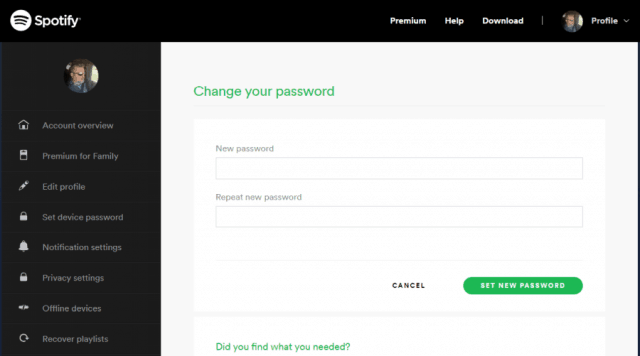
แค่ตัดการเชื่อมต่อ Facebook จาก Spotify
หากข้อกังวลหลักของคุณคือการที่ Facebook สามารถเข้าถึงความสนใจและข้อมูล Spotify ของคุณ คุณสามารถปิดการเชื่อมต่อนั้นได้โดยไม่ต้องปิดการใช้งานความสามารถในการเข้าสู่ระบบด้วยบัญชี Facebook ของคุณ
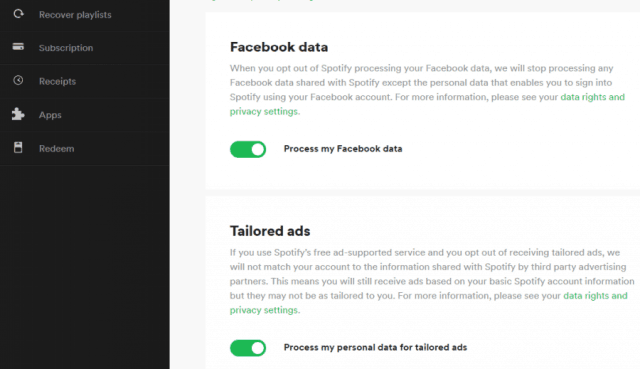
เพื่อทำสิ่งนี้:
วิธีนี้จะบล็อก Spotify ไม่ให้ประมวลผลข้อมูลเกี่ยวกับคนที่คุณแชร์เพลงจาก Spotify มันจะป้องกันไม่ให้ Spotify โพสต์ไปยัง Facebook ของคุณ หรือนำเข้าผู้ติดต่อ Facebook และอื่นๆ
การดำเนินการนี้จะออกจากคุณลักษณะการเข้าสู่ระบบ ดังนั้นคุณยังคงมีความสะดวกในการเข้าสู่ระบบ Spotify ด้วยบัญชี Facebook ของคุณ แต่จะปรับปรุงความเป็นส่วนตัวของคุณโดยการบล็อก Spotify ไม่ให้เข้าถึงข้อมูล Facebook ของคุณมากขึ้น
Spotify ทำให้การยกเลิกการเชื่อมโยงจาก Facebook เป็นเรื่องยาก
สิ่งที่น่าทึ่งคือ Spotify ได้ทำบางสิ่งที่ง่ายพอๆ กับการยกเลิกการเชื่อมต่อบัญชี Facebook ของคุณจากบัญชี Spotify ของคุณ
บริการ Spotify ที่คุณไม่สามารถยกเลิกการเชื่อมโยง Spotify จาก Facebook:
แม้ว่าจะดูเหมือนเป็นไปไม่ได้ แต่ก็มีวิธีที่จะยกเลิกการเชื่อมต่อบัญชี Facebook ของคุณกับ Spotify
ยกเลิกการลิงก์ Spotify บน Facebook
ตรวจสอบให้แน่ใจว่าคุณได้เปลี่ยนรหัสผ่านบัญชี Spotify ของคุณแล้วก่อนที่จะทำตามขั้นตอนด้านล่าง เนื่องจาก Spotify ไม่อนุญาตให้คุณยกเลิกการเชื่อมต่อจาก Facebook คุณจะต้องยกเลิกการเชื่อมต่อจาก Spotify จากบัญชี Facebook ของคุณ
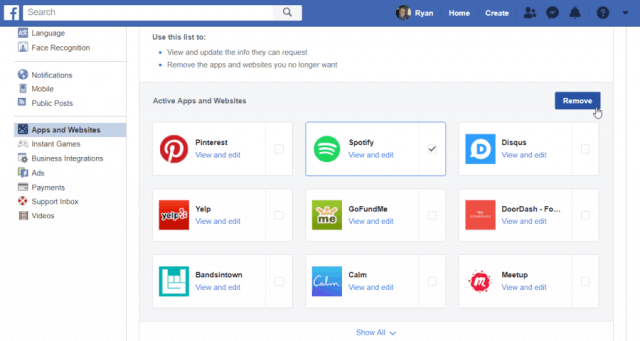
เข้าสู่ระบบบัญชี Facebook ของคุณ แล้วทำตามขั้นตอนด้านล่างเพื่อบังคับให้ยกเลิกการเชื่อมต่อกับ Spotify
อย่าเลือก ลบโพสต์ รูปภาพ และวิดีโอทั้งหมดเว้นแต่คุณต้องการลบโพสต์ Spotify ที่ผ่านมาบน Facebook
เมื่อเสร็จแล้ว คุณสามารถกลับไปที่ Spotify Web Player และเข้าสู่ระบบด้วยรหัสผ่านใหม่ของคุณ เข้าสู่ระบบ Facebook จะไม่สามารถใช้ได้อีกต่อไป
ยกเลิกการเชื่อมโยง Spotify จากแอพ Facebook
หากคุณไม่ได้ใช้ Facebook ในเบราว์เซอร์ คุณยังสามารถยกเลิกการเชื่อมต่อ Spotify โดยใช้แอพ Facebook สำหรับ Android หรือ iOS
คุณจะเห็นคำเตือนว่าการดำเนินการนี้อาจลบบัญชี Spotify ของคุณ ไม่ต้องกังวลเกี่ยวกับคำเตือน แตะลบเพื่อยกเลิกการลิงก์ Spotify จาก Facebook ให้เสร็จสิ้น
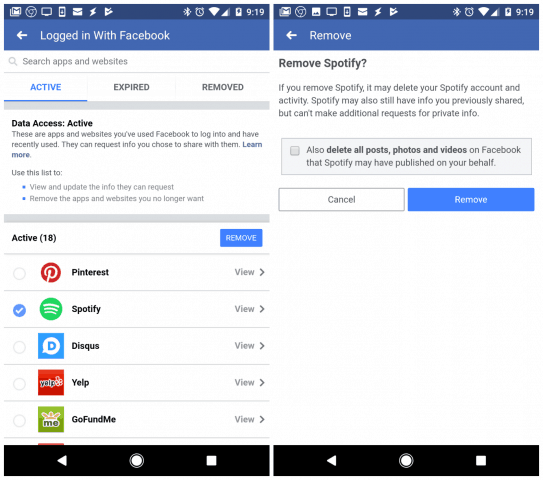
เพลิดเพลินกับความเป็นส่วนตัว Spotify ของคุณ
หากคุณเลือกที่จะตัดการเชื่อมต่อระหว่าง Spotify และ Facebook คุณอาจไม่สะดวกในการเข้าสู่ระบบอย่างรวดเร็ว แต่อย่างน้อย คุณจะรู้ว่าคุณสามารถเพลิดเพลินกับ Spotify โดยไม่ต้องกังวลเกี่ยวกับการชอบและไม่ชอบที่จะถูกแชร์นอกบัญชี Spotify ของคุณ
บางครั้ง การรับความเป็นส่วนตัวและความปลอดภัยอาจต้องพบกับความไม่สะดวกเล็กน้อย
เรียนรู้วิธีแปลอีเมลขาเข้าผ่าน Microsoft Outlook อย่างง่ายดาย โดยปรับการตั้งค่าเพื่อแปลอีเมลหรือดำเนินการแปลแบบครั้งเดียว
อ่านคำแนะนำเพื่อปฏิบัติตามวิธีแก้ปัญหาทีละขั้นตอนสำหรับผู้ใช้และเจ้าของเว็บไซต์เพื่อแก้ไขข้อผิดพลาด NET::ERR_CERT_AUTHORITY_INVALID ใน Windows 10
ค้นหาข้อมูลเกี่ยวกับ CefSharp.BrowserSubprocess.exe ใน Windows พร้อมวิธีการลบและซ่อมแซมข้อผิดพลาดที่เกี่ยวข้อง มีคำแนะนำที่เป็นประโยชน์
ค้นพบวิธีแก้ไขปัญหาเมื่อคุณไม่สามารถจับภาพหน้าจอได้เนื่องจากนโยบายความปลอดภัยในแอป พร้อมเทคนิคที่มีประโยชน์มากมายในการใช้ Chrome และวิธีแชร์หน้าจออย่างง่ายๆ.
ในที่สุด คุณสามารถติดตั้ง Windows 10 บน M1 Macs โดยใช้ Parallels Desktop 16 สำหรับ Mac นี่คือขั้นตอนที่จะทำให้เป็นไปได้
ประสบปัญหาเช่น Fallout 3 จะไม่เปิดขึ้นหรือไม่ทำงานบน Windows 10? อ่านบทความนี้เพื่อเรียนรู้วิธีทำให้ Fallout 3 ทำงานบน Windows 10 ได้อย่างง่ายดาย
วิธีแก้ไขข้อผิดพลาด Application Error 0xc0000142 และ 0xc0000005 ด้วยเคล็ดลับที่มีประสิทธิภาพและการแก้ปัญหาที่สำคัญ
เรียนรู้วิธีแก้ไข Microsoft Compatibility Telemetry ประมวลผลการใช้งาน CPU สูงใน Windows 10 และวิธีการปิดการใช้งานอย่างถาวร...
หากพบข้อผิดพลาดและข้อบกพร่องของ World War Z เช่น การหยุดทำงาน ไม่โหลด ปัญหาการเชื่อมต่อ และอื่นๆ โปรดอ่านบทความและเรียนรู้วิธีแก้ไขและเริ่มเล่นเกม
เมื่อคุณต้องการให้ข้อความในเอกสารของคุณโดดเด่น คุณสามารถใช้เครื่องมือในตัวที่มีประโยชน์ได้ ต่อไปนี้คือวิธีการเน้นข้อความใน Word




![Fallout 3 จะไม่เปิด/ไม่ทำงานบน Windows 10 [แก้ไขด่วน] Fallout 3 จะไม่เปิด/ไม่ทำงานบน Windows 10 [แก้ไขด่วน]](https://luckytemplates.com/resources1/images2/image-6086-0408150423606.png)
![[แก้ไขแล้ว] จะแก้ไขข้อผิดพลาดแอปพลิเคชัน 0xc0000142 และ 0xc0000005 ได้อย่างไร [แก้ไขแล้ว] จะแก้ไขข้อผิดพลาดแอปพลิเคชัน 0xc0000142 และ 0xc0000005 ได้อย่างไร](https://luckytemplates.com/resources1/images2/image-9974-0408150708784.png)

![[แก้ไขแล้ว] ข้อผิดพลาดของ World War Z – หยุดทำงาน ไม่เปิดตัว หน้าจอดำและอื่น ๆ [แก้ไขแล้ว] ข้อผิดพลาดของ World War Z – หยุดทำงาน ไม่เปิดตัว หน้าจอดำและอื่น ๆ](https://luckytemplates.com/resources1/images2/image-8889-0408150514063.png)
